老舗の動画サイト「FC2動画」は、YouTubeとはちょっと違う動画が多くアップロードされている人気サイト。アダルトもあるので、なんとか動画をダウンロードしておきたい人も多いだろう。ただ、ダウンロードされないような対策も施されているため、YouTubeよりはちょっと面倒だ。ここではChromeの拡張機能を使う方法を紹介しよう。
違法アップロードされた動画はダウンロードしないように注意
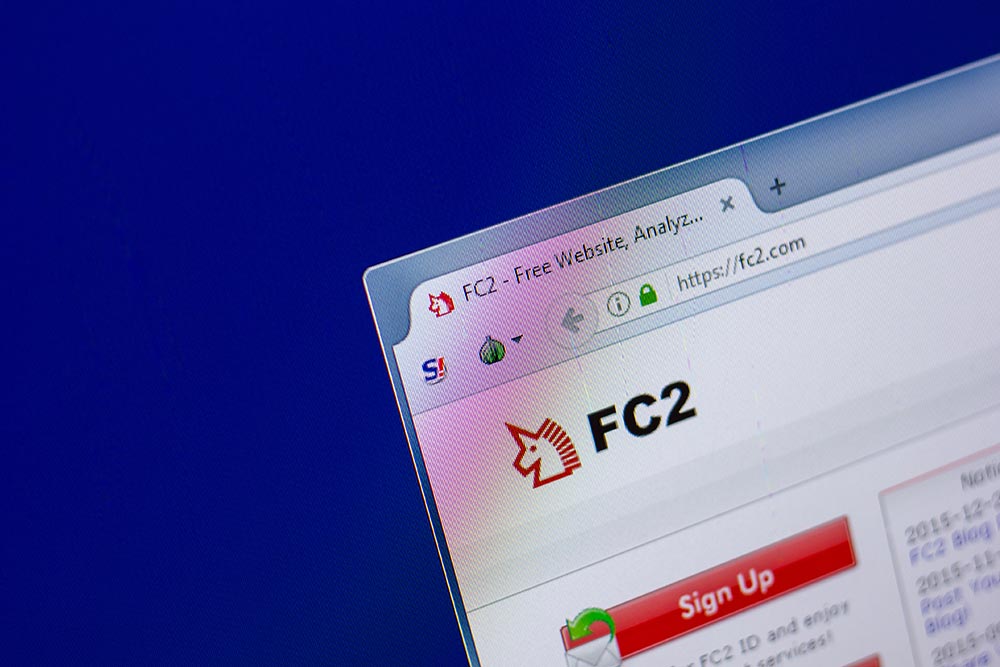
(Image:Sharaf Maksumov / Shutterstock.com)
動画を保存するときにまず注意したい点は、違法アップロードされたコンテンツはダウンロードしないことだ。2010年1月1日より著作権法が改正され、音声および映像に関わる違法コンテンツのダウンロード自体が違法となっている。違法コンテンツだと知ったうえで違法アップロードされたコンテンツをダウンロードするのは違法行為となる。動画のダウンロードは、あくまでも違法とならないものだけにしよう。
Chromeの拡張機能「Video Downloadhelper」で手軽に保存
FC2動画からダウンロードする場合、ダウンロードサイトを使う方法、アプリを使う方法、ブラウザーの拡張機能を使う方法がある。しかし、FC2動画対応を謳っているダウンロードサイトの多くがダウンロードできなかったり、ダウンロードできてもファイルが壊れていたりする。また、ダウンロード時にフィッシング詐欺のようなポップアップ広告が表示されるサイトも多い。そのため、FC2動画のダウンロードにはアプリかブラウザーの拡張機能、あるいは市販ソフトを利用したほうがいいだろう。
とはいえ、ダウンロードのためにアプリをインストールするのも面倒なもの。また、安全なアプリである保証もない。市販ソフトは確実だが、有料だ。手軽にダウンロードするなら、ChromeやFirefoxに対応している拡張機能「Video Downloadhelper」を利用するのがお勧めだ。
この拡張機能は、動画を再生すればすぐに保存することができる。特に難しい操作は不要なので、誰でも手軽に使うことができる。
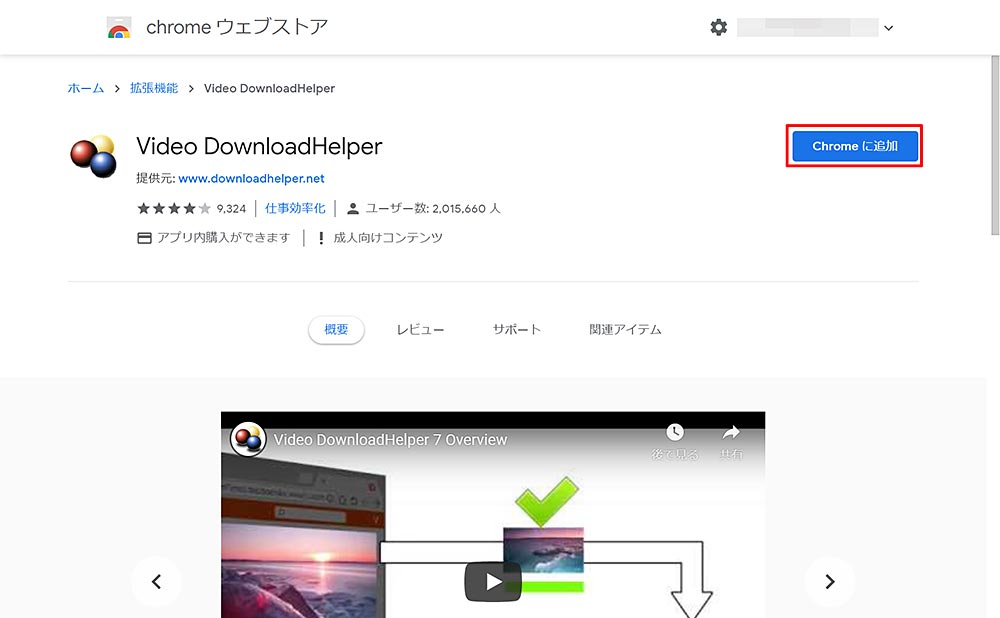
Chromeウェブストアで「Video Downloadhelper」のページにアクセスし、「Chromeに追加」をクリックしてインストールする。なお、Firefoxの場合は、「Firefox Add-ons」からインストールできる
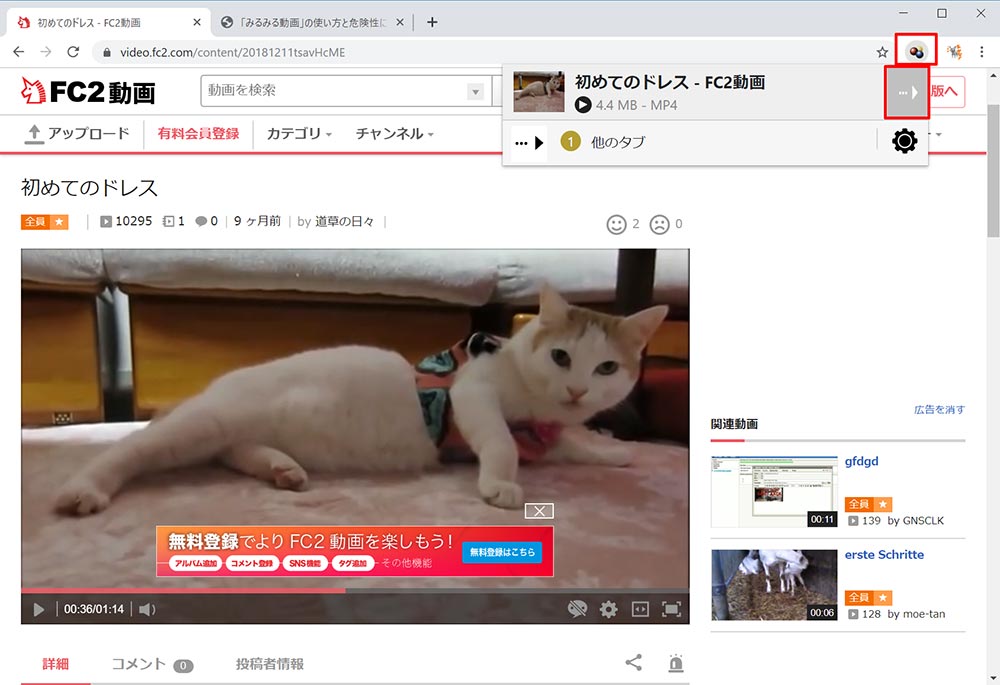
拡張機能をインストールしたら、FC2動画で保存したい動画にアクセス。動画を再生したら、拡張機能のアイコンをクリックして「→」を選択する
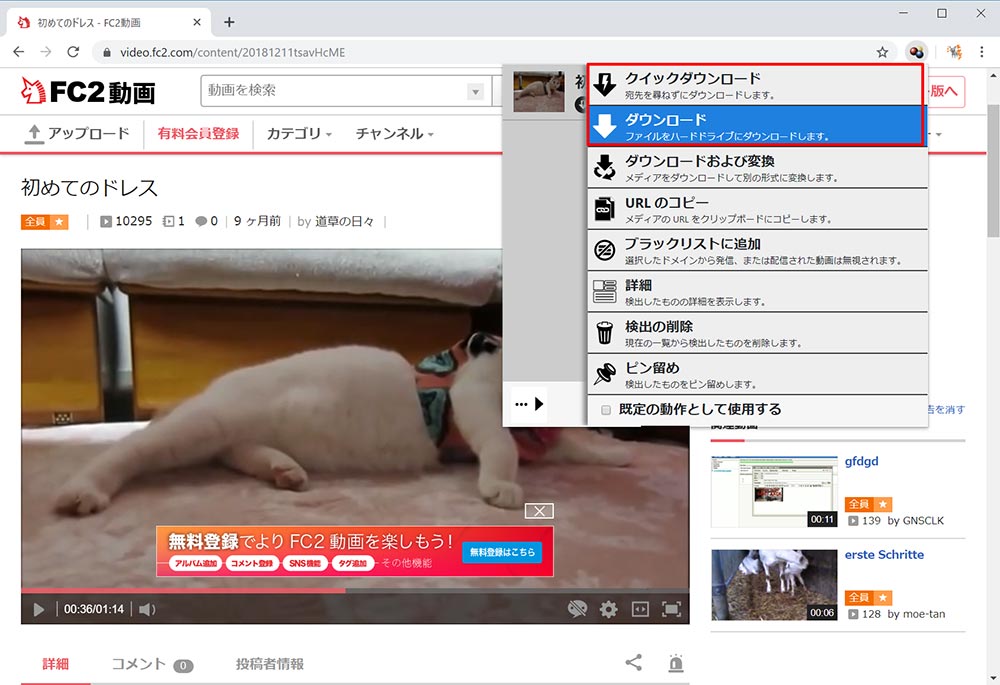
メニューが表示されるので、「ダウンロード」または「クイックダウンロード」をクリックする
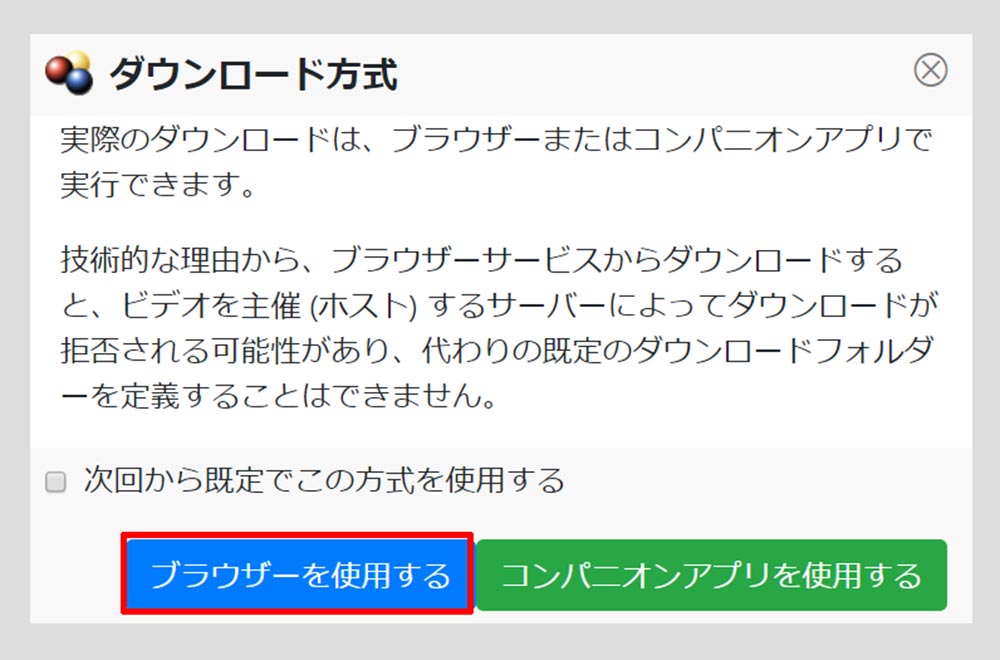
ダウンロード方式の選択画面が表示されるので、「ブラウザーを使用する」をクリックする
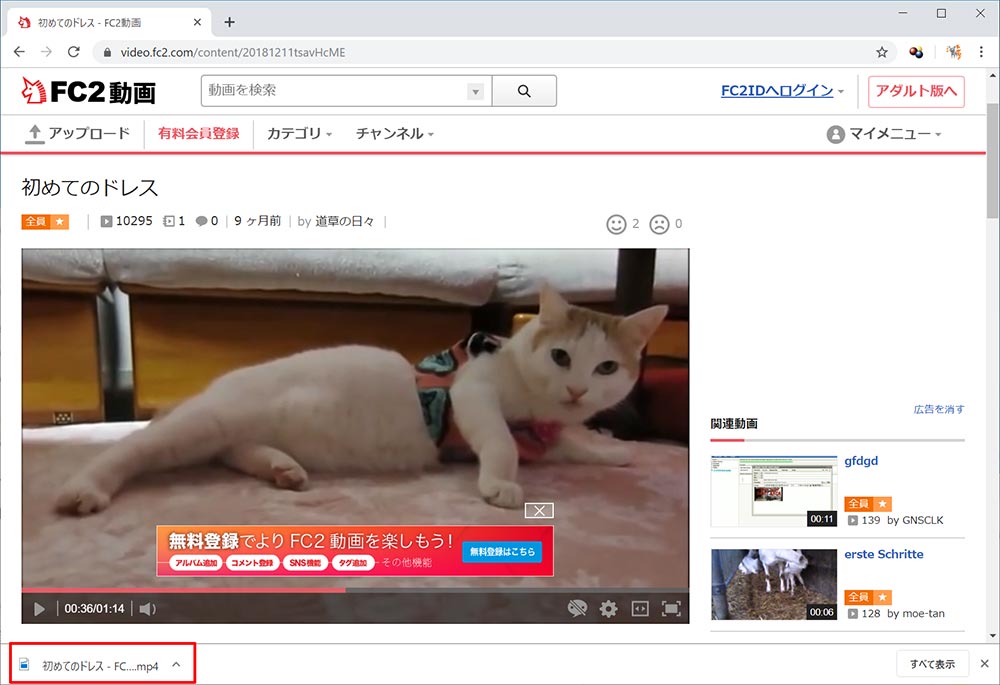
「クイックダウンロード」を選択した場合は、ダウンロードフォルダーに保存される。「ダウンロード」を選択した場合は、ダウンロード場所を選択して保存する。あとは、ダウンロードしたファイルを開けば動画が再生される
なお、スマホでFC2動画を保存できるアプリはほとんど存在しない。これは、アプリストアの規約に違反でするため、ダウンロード可能なアプリがすぐに削除されてしまうためだ。そのため、スマホで楽しみたいときは、パソコンでいったん保存してからスマホに転送するしかない。
●「Video Downloadhelper」(Chromeウェブストア)は→こちら
●「Video Downloadhelper」(Firefox Add-ons)は→こちら



